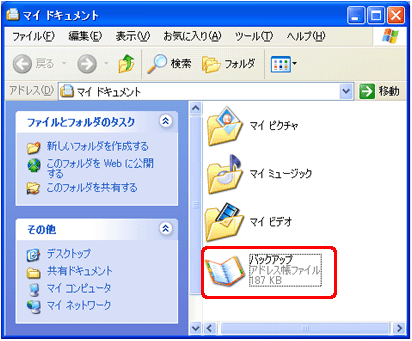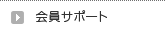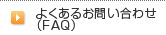AIRPORT-NETでらくらくインターネット!成田空港のインターネットはAICSにお任せ下さい。

- ホーム >
- サポート >
- よくあるお問い合わせ >
- メールに関するFAQ
メールのバックアップ手順
Outlook Expressをお使いの場合
【メールのバックアップ】
1
[オプション] ダイアログ ボックスを表示します。
[ツール] をクリックし、表示されたメニューから [オプション] をクリックします。

2
[保存場所] ダイアログ ボックスを表示します。
[メンテナンス] タブをクリックし、[メッセージのクリーンアップ] の [保存フォルダ] ボタンをクリックします。
![[保存場所] ダイアログ ボックスを表示します。[メンテナンス] タブをクリックし、[メッセージのクリーンアップ] の [保存フォルダ] ボタンをクリックします。](img/22_002.jpg)
3
メール データが保存されているフォルダの場所をドラッグします。
[個人メッセージ ストアは下のフォルダに保存されています] ボックスに表示されている文字列をマウスでドラッグし、メール データが保存されているフォルダの場所をコピーします。
[名前] ボックスの中で右クリックし、表示されたショートカット メニューから [コピー] をクリックします。
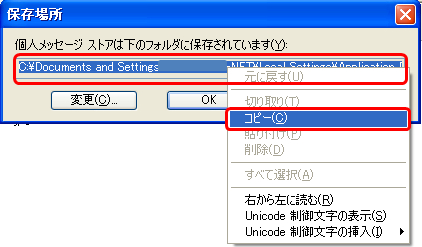
4
[保存] ダイアログ ボックスを閉じます。
[OK] をクリックします。

5
[オプション] ダイアログ ボックスを閉じます。
[OK] をクリックします。
![[オプション] ダイアログ ボックスを閉じます。](img/22_005.jpg)
6
[ファイル名を指定して実行] ダイアログ ボックスを表示します。
[スタート] ボタンをクリックし、[ファイル名を指定して実行] をクリックします。
![[ファイル名を指定して実行] ダイアログ ボックスを表示します。](img/22_006.jpg)
7
コピーしたメール データが保存されているフォルダの場所を貼り付けます。
[名前] ボックスの中で右クリックし、表示されたショートカット メニューから [貼り付け] をクリックします。
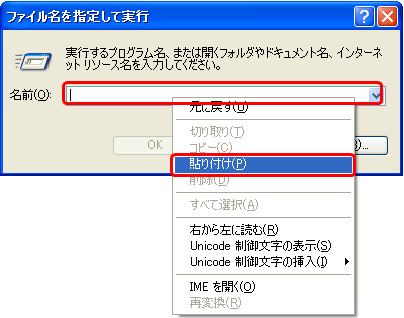
8
[Outlook Express] フォルダを表示します。
[OK] をクリックします。
![[OK] をクリックします。](img/22_008.jpg)
9
表示された *.DBXファイル(ファイル名の最後の文字列が「.dbx」になっているもの)をすべて、別のフォルダやドライブ、リムーバブル メディアなど任意の場所にコピーして、バックアップとして保存します。
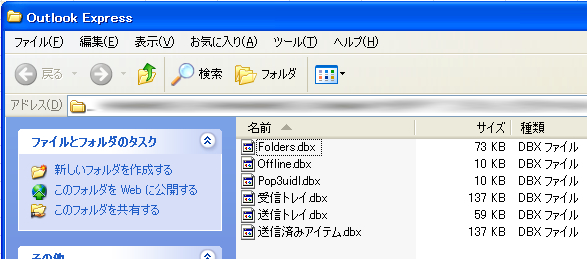
【アドレス帳のバックアップ】
10
アドレス帳を起動します。
[アドレス] ボタンをクリックします。
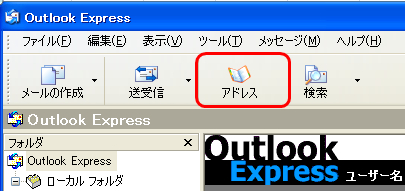
11
エクスポートするアドレス帳ファイルを選択します。
画面左側に表示されているアドレス帳ファイルから任意のファイルをクリックします。
ここでは例として、[メイン ユーザーの連絡先] を選択します。

12
[エクスポートするアドレス帳ファイルの選択] ダイアログ ボックスを表示します。
[ファイル] をクリックし、表示されたメニューから [エクスポート] をポイントします。
次に、表示されたメニューから [アドレス帳] をクリックします。
![[エクスポートするアドレス帳ファイルの選択] ダイアログ ボックスを表示します。](img/22_012.jpg)
13
[ファイル名] ボックスに任意のファイル名を入力します。次に、[ファイルの種類] ボックスが [アドレス帳ファイル (*.wab)] となっていることを確認します。
ここでは例として、「バックアップ」 と入力します。
画面左側にあるアイコンの一覧から、任意の保存場所をクリックします。
ここでは例として、[マイ ドキュメント] を選択します。
最後に[保存] をクリックします。
![[ファイル名] ボックスに任意のファイル名を入力します。次に、[ファイルの種類] ボックスが [アドレス帳ファイル (*.wab)] となっていることを確認します。](img/22_013.jpg)
14
アドレス帳のエクスポート完了のメッセージが表示されます。
下図のように "アドレス帳が次の場所にエクスポートされました" というメッセージが表示されたら、[OK] をクリックします。
![[ファイル名] ボックスに任意のファイル名を入力します。次に、[ファイルの種類] ボックスが [アドレス帳ファイル (*.wab)] となっていることを確認します。](img/22_014.jpg)
15
保存した場所にファイルが作成されていることを確認し作成されたファイルを記憶媒体に保存します。